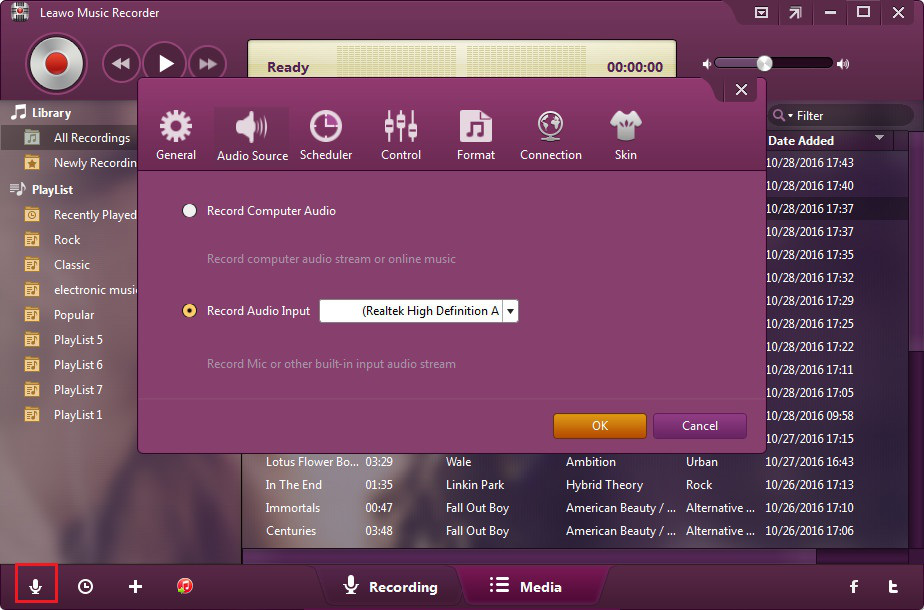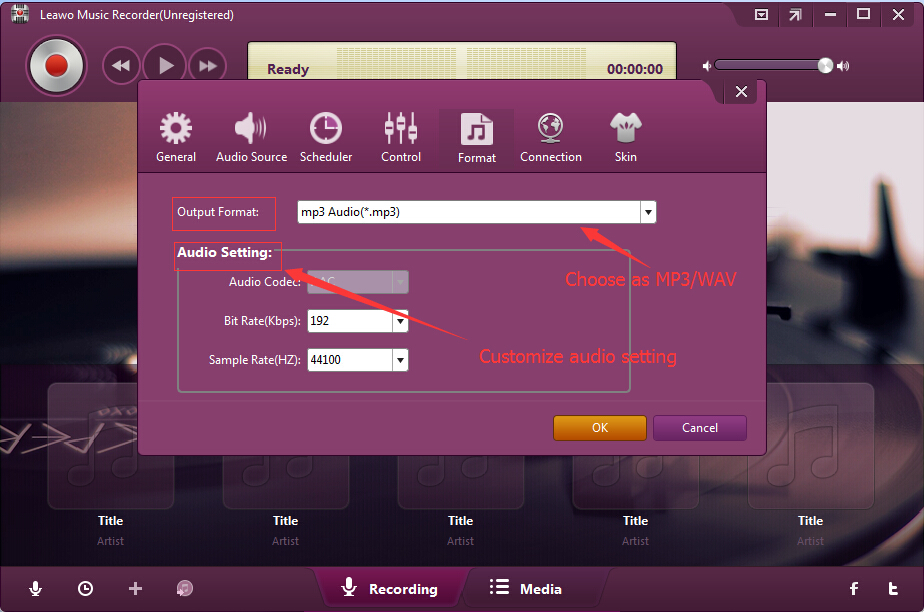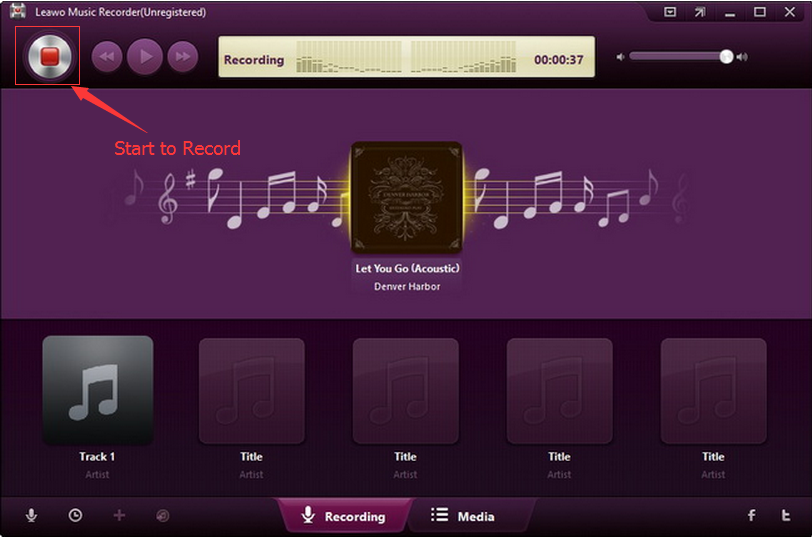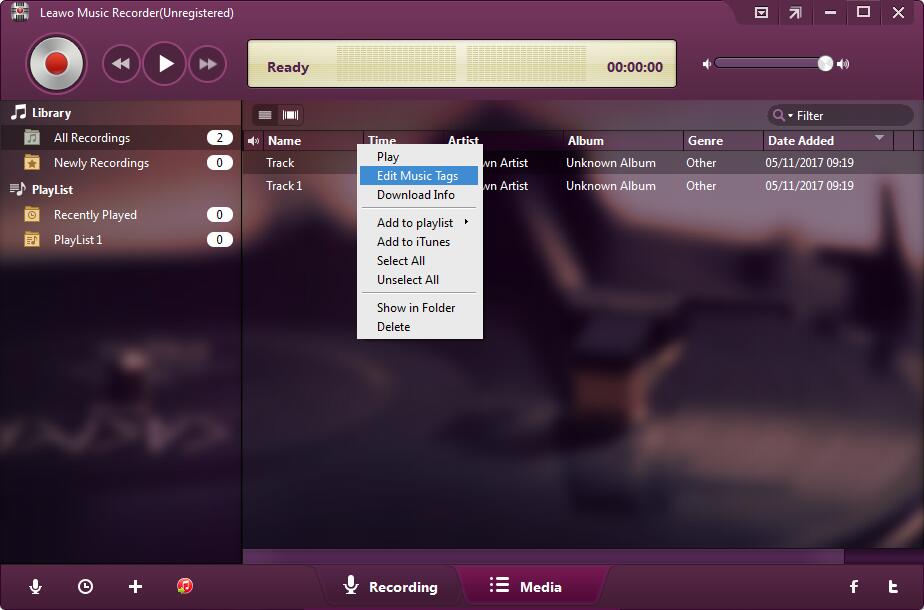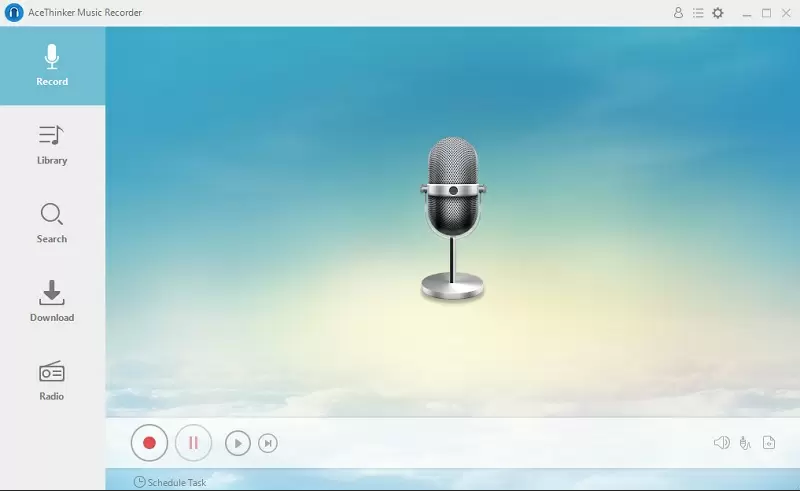« Je viens de trouver un son très amusant dans une vidéo YouTube. Je souhaite extraire cet audio de la vidéo YouTube, mais je ne souhaite pas la télécharger, puis utiliser un convertisseur de vidéo pour convertir la vidéo en audio. Je dois juste extraire l'audio de la vidéo YouTube. Alors, que devrais-je utiliser et comment extraire l'audio de vidéos YouTube facilement ? »
Beaucoup de gens rencontreraient de telles occasions. Lorsque nous regardons des films, certains interludes enchantés pourraient nous impressionner profondément. Si vous rencontrez de telles occasions et souhaitez une solution pour obtenir un fichier audio préféré ou une chanson de vidéos YouTube, ce guide vous sera utile. Nous aimerions vous montrer comment obtenir du son à partir d'une vidéo YouTube de différentes manières.
Partie 1 : Comment enregistrer de l'audio à partir de YouTube sur PC ou Mac avec l'Enregistreur de musique de Leawo ?
L'enregistrement d'audio d'une vidéo YouTube est une solution privilégiée pour obtenir de l'audio à partir d'une vidéo YouTube car son utilisation est beaucoup plus simple. L'Enregistreur de musique de Leawo est un logiciel d'enregistrement d'audio de premier ordre capable d'enregistrer tout type d'audio disponible, y compris l'audio intégré (microphone intégré, entrée intégrée et super son système) et l'audio sur ordinateur (flux audio d'ordinateur et musique en ligne). Ce logiciel d'enregistrement d'audio pourrait vous aider à enregistrer facilement des fichiers audio YouTube en formats MP3 et WAV. Il pourrait enregistrer de la musique en ligne à partir de YouTube, Pandora, Last.FM, Napster, Spotify, GUBA, NPC, MySpace, etc. De plus, en plus d'enregistrer des chansons à partir de YouTube, il pourrait automatiquement ajouter des étiquettes de chanson aux fichiers audio enregistrés, y compris l'artiste de la chanson, album de chansons, illustrations d'album, nom de la chanson, etc.
Les utilisateurs de Mac pourraient s'adresser à l'Enregistreur de musique de Leawo pour Mac pour enregistrer tout type d'audio sur iMac ou MacBook. La section suivante vous montrera comment enregistrer du son YouTube sur PC. Les utilisateurs de Mac peuvent passer à « enregistrer de la musique sur Mac ».
Avant de commencer à enregistrer de l'audio YouTube sur PC, vous devez télécharger et installer l'Enregistreur de musique de Leawo, puis le lancer pour accéder à l'interface principale du programme. Cliquez sur l'icône ci-dessous pour télécharger l'Enregistreur de musique de Leawo.
Étape 1 : Définir la source audio
L'Enregistreur de musique de Leawo supporte l'enregistrement d'audio sur ordinateur et sur entrée audio. La musique et l'audio en ligne, tels que l'audio YouTube, sont inclus dans la liste supportée d'audio sur ordinateur. Avant d'enregistrer, vous devez définir la source audio que vous souhaitez enregistrer avec ce logiciel d'enregistreur d'audio YouTube. Cliquez sur l'icône « Source audio » dans le coin inférieur gauche pour appeler le panneau de paramètres de source audio.
Si vous souhaitez enregistrer de l'audio à partir de YouTube, vous devez sélectionner « Enregistrer le son de l'ordinateur ». Ensuite, après avoir cliqué sur le bouton de démarrage rouge de l'interface du programme, vous pouvez cliquer pour lire l'audio de YouTube et commencer à enregistrer de l'audio sur YouTube. Il convient de noter que la source audio YouTube est lue après un clic sur le bouton rouge. Sinon, la source audio pourrait ne pas être complètement enregistrée.
Étape 2 : Paramètres d'enregistrement pour la sortie
Cliquez sur le bouton triangle inversé dans le coin supérieur droit pour appeler le panneau de configuration du programme. Sous l'onglet « Général », vous devez définir le répertoire de sortie pour enregistrer les audios YouTube enregistrés. Pour enregistrer le contenu audio de YouTube au format MP3 ou WAV, vous devez définir le format (MP3 ou WAV) des enregistrements de sortie sous l'onglet « Format ». Vous pouvez également définir les paramètres audio ici.
Étape 3 : Commencer l'enregistrement de l'audio YouTube
Ensuite, après avoir cliqué sur le bouton de démarrage rouge de l'interface du programme, vous pouvez cliquer pour lire l'audio de YouTube pour commencer à enregistrer de l'audio sur YouTube. Il convient de noter que la source audio YouTube est lue après un clic sur le bouton rouge. Sinon, la source audio pourrait ne pas être complètement enregistrée.
Étape 4 : Éditer manuellement si nécessaire
Bien que les étiquettes de morceau puissent être automatiquement ajoutées par ce logiciel d'enregistrement d'audio YouTube, il est parfois impossible de reconnaître les enregistrements ou de modifier manuellement les étiquettes de chanson. Vous pouvez donc cliquer avec le bouton droit de la souris sur l'enregistrement souhaité et sélectionner « Éditer les étiquettes de musique » pour d'édition manuelle.
Remarque : Ce tutoriel est également applicable à l'enregistrement de divers autres audios en ligne, tels que l'audio Facebook, Pandora, Last.FM, Napster, Spotify, GUBA, NPC, MySpace, etc. sur PC.
Partie 2 : Comment enregistrer de l'audio à partir de YouTube sur PC ou Mac avec Acethinker Music Recorder
Acethinker Music Recorder est assez similaire à l'Enregistreur de musique de Leawo. Il pourrait vous aider à enregistrer facilement des chansons ou du son à partir de vidéos YouTube pour les sauvegarder dans des formats de fichiers audio courants tels que MP3. Il pourrait également ajouter automatiquement des étiquettes de musique aux enregistrements.
Les étapes ci-dessous vous montreront comment enregistrer de l'audio à partir de YouTube avec AceThinker Music Recorder.
- Téléchargez et installez AceThinker Music Recorder sur votre ordinateur.
- Lancez AceThinkder Music Recorder.
- Ouvrez YouTube. Cliquez sur le bouton rouge de AceThinkder Music Recorder, puis visionnez la vidéo YouTube cible.
- Cliquez à nouveau sur le bouton rouge pour arrêter l'enregistrement.
Vous pouvez alors obtenir l'audio enregistré. Le répertoire devrait être réglable en cliquant sur l'icône de la roue dans le coin supérieur droit.
Partie 3 : Comparaison entre les solutions de Leawo et d'Acethinker
Le tableau de comparaison vous montre les différences entre les 2 solutions mentionnées ci-dessus. Vous pourriez obtenir plus d'informations à leur sujet.
| Enregistreur de musique de Leawo | AceThinkder Music Recorder | |
| Enregistrer la radio FM en ligne | Oui | Oui |
| Télécharger et ajouter automatiquement des étiquettes de chansons | Oui | Oui |
| Editer manuellement les étiquettes de musique | Oui | Oui |
| Appliquer des enregistrements à iTunes | Oui | Non |
| Enregistrer le son de l'ordinateur | Oui | Oui |
| Enregistrer le son du microphone | Oui | Non |
| Filtrer les enregistrements | Oui | Non |
| Programmer les enregistrements | Oui | Non |
| Lire des enregistrements | Oui | Oui |
Comparativement, l'Enregistreur de musique de Leawo est capable de faire plus qu'AceThinker Music Recorder.